
Taula de continguts:
- Autora John Day [email protected].
- Public 2024-01-30 08:16.
- Última modificació 2025-01-23 14:38.
Una manera molt FÀCIL i GRATU forTA perquè Tothom escrigui el seu primer programa informàtic en DEU MINUTS. Nota: aquest mètode instructiu és per a persones que pensen que la programació és una cosa màgica que necessiteu programes cars o habilitats d’alta tecnologia. Esperem que aquest instructiu els tregui el vel dels ulls per demostrar-los que és fàcil i accessible per a tothom que tingui un ordinador. Si voleu obtenir més informació, compreu un llibre. Els llibres de "Sam's Teach Yourself … d'aquí a 30 dies" són bons.
Pas 1: Obteniu les coses necessàries
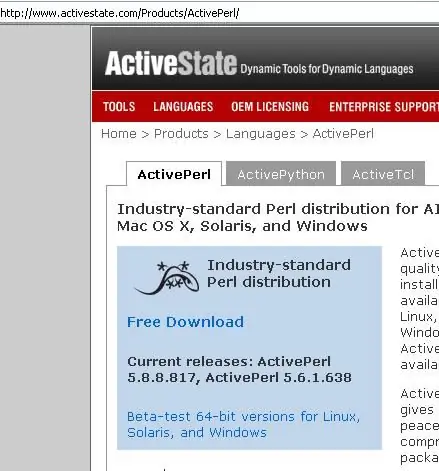
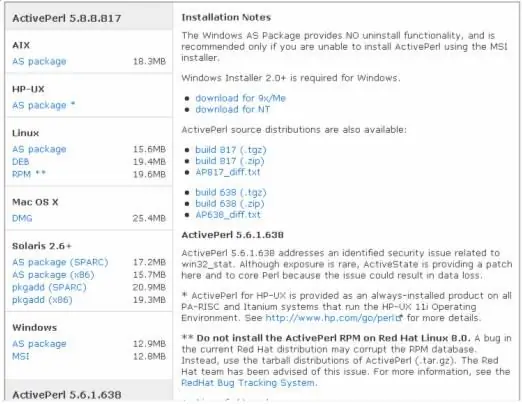
programarem en el llenguatge de programació Perl perquè és molt fàcil d’utilitzar i és gratuït. A més, podeu integrar-lo fàcilment a Internet, etc. Per tant, necessitareu un "intèrpret de Perl" per entendre el codi que escriviu. Obteniu ActivePerl (un intèrpret de Perl) aquí: https://www.activestate.com/Products/ActivePerl/click download, introduïu un nom fals, etc. Si utilitzeu Windows descarregueu el MSI, si no funciona, descarregueu el paquet AS. descarregat, instal·leu-lo (feu-hi doble clic i després utilitzeu totes les opcions predeterminades de la instal·lació).
Pas 2: comproveu si l’heu instal·lat correctament
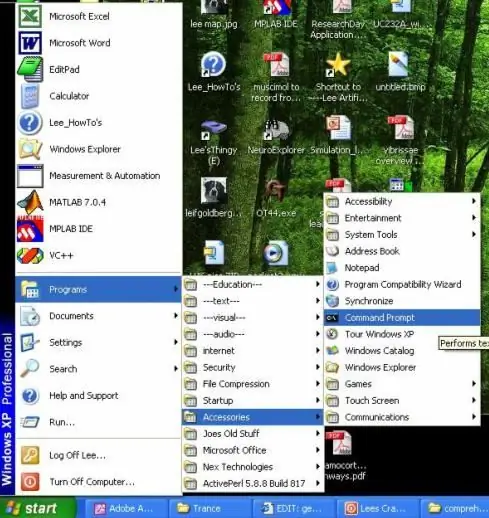
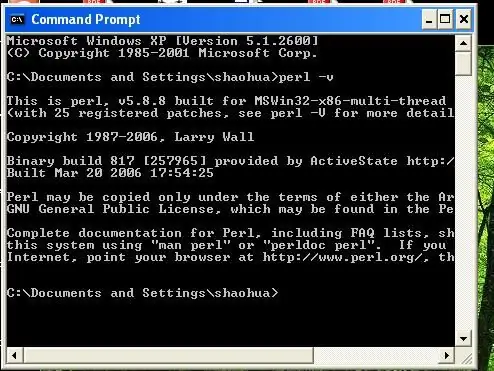
si sou paranoic i voleu veure si s'ha instal·lat correctament, aneu a l'indicatiu DOS i escriviu: perl -v
hauria de mostrar-vos tota la informació de la versió. per obrir el missatge DOS: A) Cerqueu-lo al menú d'inici (vegeu la imatge següent: "Inici", "Programes", "Accessoris", "Símbol d'ordres") O B) només podeu fer clic a "Inici" i "Executar" "i escriviu cmd.exe a la finestra que apareix.
Pas 3: escriviu el vostre primer programa
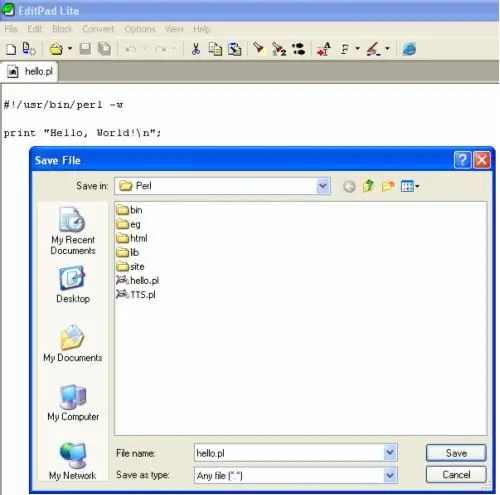
engegueu un editor de text (com ara "notepad.exe" que ve amb Windows; feu servir -NO- utilitzeu word o wordpad, afegeixen coses invisibles al text!). Podeu trobar el bloc de notes a la mateixa part del menú d’inici que l’indicador DOS (vegeu la imatge del pas anterior)..htmlescriviu el vostre primer programa: #! / usr / bin / env perlprint "Hola, món! / n"; deseu-lo com a hello.pl (assegureu-vos de desar-lo amb.pl com a extensió, no hello.pl.txt). Per assegurar-vos que ".txt" no s'afegeix automàticament al vostre nom de fitxer, feu clic a "Qualsevol fitxer (". ")" Al costat de "Desa com a tipus". (vegeu la imatge següent) A més, per facilitar la prova, deseu-lo al directori c: / Perl (o a qualsevol lloc on hàgiu instal·lat l'intèrpret Perl, per defecte s'instal·la a c: / Perl).
#! / usr / bin / env perl és una merda que heu de posar al començament de tots els vostres programes. / n és el símbol d'una nova línia. Així, quan Perl veu això, mou el cursor a la següent línia (com quan premeu la tecla de retorn)
Pas 4: executeu el programa
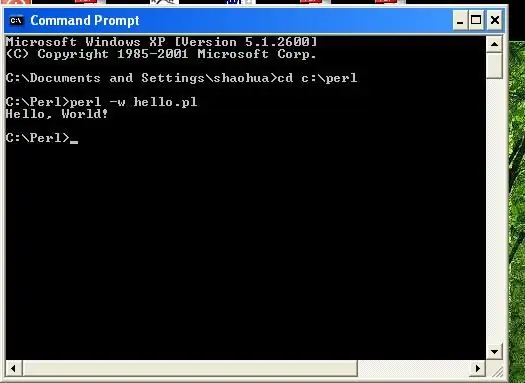
aneu a l'indicador d'ordres DOS (o finestra DOS a Windows), aneu al directori de l'intèrpret de Perl, per exemple, c: / perl
si no sabeu com canviar de directori a DOS, així ho faríeu: cd c: / perl i escriviu perl -w hello.pl (també podeu escriure hello.pl si associeu fitxers.pl amb l’intèrpret de Perl durant la instal·lació) hauríeu de veure Hello World! yay !!, el vostre programa funciona !! Si no, heu desordenat / saltat un dels passos anteriors.
Pas 5: escriviu millors programes
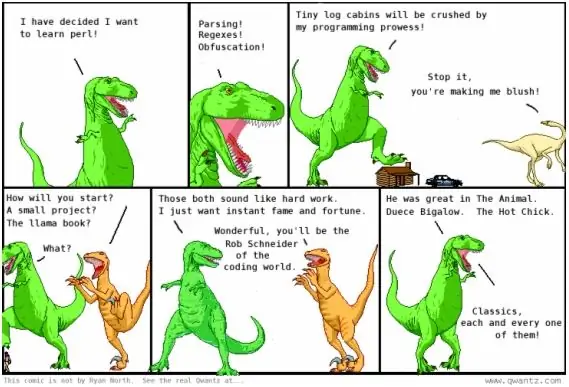
Per escriure programes més interessants, busqueu un exemple de codi a Internet o compreu un llibre. Sempre he estat satisfet amb els llibres "Sams Teach Yourself … in 21 days". Aquí teniu alguns bons llocs web per obtenir més informació sobre Perl (trobat per Google: tutorial Perl) https://www.pageresource.com/cgirec/ index2.htmhttps://www.sthomas.net/oldpages/roberts-perl-tutorial.htmhttps://www.ebb.org/PickingUpPerl/=================== ========================================== El "Sam's Teach Yourself … in 21 dies "són llibres excel·lents per aprendre el llenguatge de programació _ANY_ (els he utilitzat durant diversos): Llibres fantàstics de programació. Tinc la vinyeta següent a:
Recomanat:
Com convertir un ordinador portàtil o un ordinador portàtil vell o malmès en una caixa de suports: 9 passos

Com convertir un ordinador portàtil o un ordinador portàtil vell o malmès en una caixa de suports: en un món on la tecnologia avança més ràpidament que nosaltres, la nostra estimada electrònica queda massa aviat obsoleta. Potser els vostres amorosos gats us van tocar el portàtil de la taula i la pantalla es va trencar. O potser voleu una caixa multimèdia per a un televisor intel·ligent
DIY MusiLED, LEDs sincronitzats de música amb aplicació Windows i Linux amb un clic (32 i 64 bits). Fàcil de recrear, fàcil d'utilitzar, fàcil de transportar: 3 passos

DIY MusiLED, LEDs sincronitzats de música amb aplicació Windows i Linux amb un clic (32 i 64 bits). Fàcil de recrear, fàcil d'utilitzar i fàcil de portar: aquest projecte us ajudarà a connectar 18 LED (6 vermells + 6 blaus + 6 grocs) a la vostra placa Arduino i analitzar els senyals en temps real de la targeta de so de l'ordinador i transmetre'ls a els LED per il·luminar-los segons els efectes del ritme (Snare, High Hat, Kick)
Com es pot modificar fàcilment un rètol "Llum / LED" per a la programació fàcil d'Arduino: 7 passos (amb imatges)

Com es pot modificar fàcilment un signe "Llum / LED" per a una programació fàcil d'Arduino: en aquest instructiu us mostraré com qualsevol persona pot convertir alguna cosa amb llums en un arduino programable llums intermitents o "Moving Lights"
Programació per lots. en una finestra per lots: 3 passos

Programació per lots. en una finestra per lots: en aquest instuctable (batch realment) imma us ensenyem a fer el programa per lots. (aquest és el meu primer, així que si us plau sigueu amables)
Utilitzeu SSH i XMing per mostrar programes X des d'un ordinador Linux en un ordinador Windows: 6 passos

Utilitzeu SSH i XMing per mostrar programes X des d'un ordinador Linux en un equip Windows: Si utilitzeu Linux a la feina i Windows a casa, o viceversa, és possible que de vegades hàgiu d'iniciar sessió a l'ordinador a la vostra altra ubicació i executar programes. Bé, podeu instal·lar un servidor X i habilitar el túnel SSH amb el vostre client SSH i un
